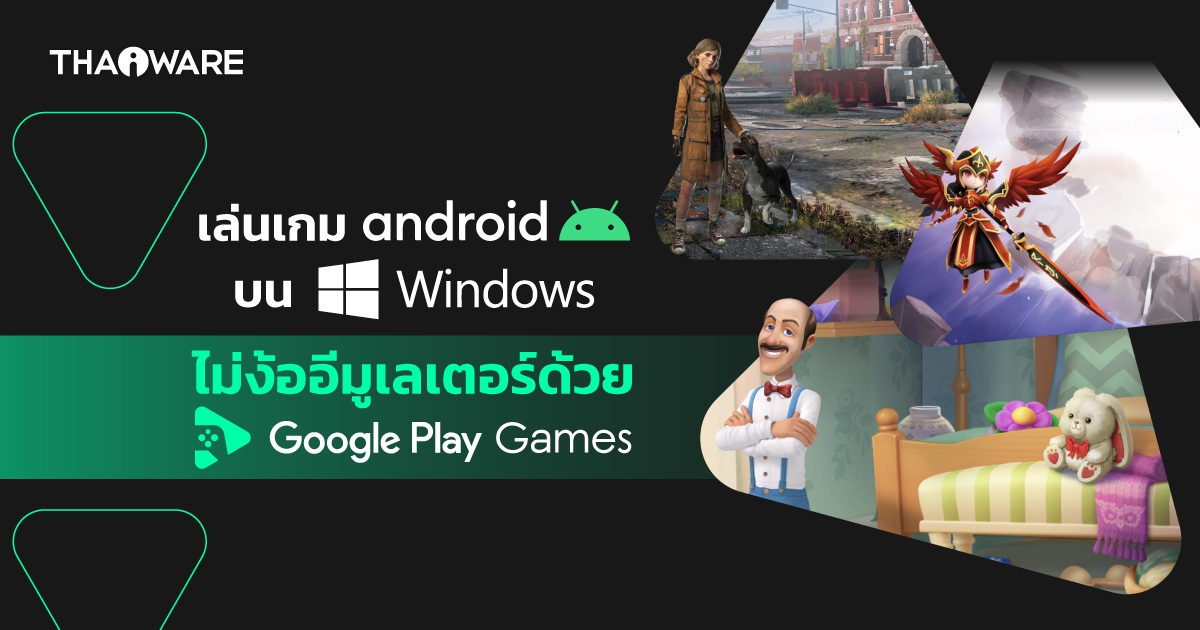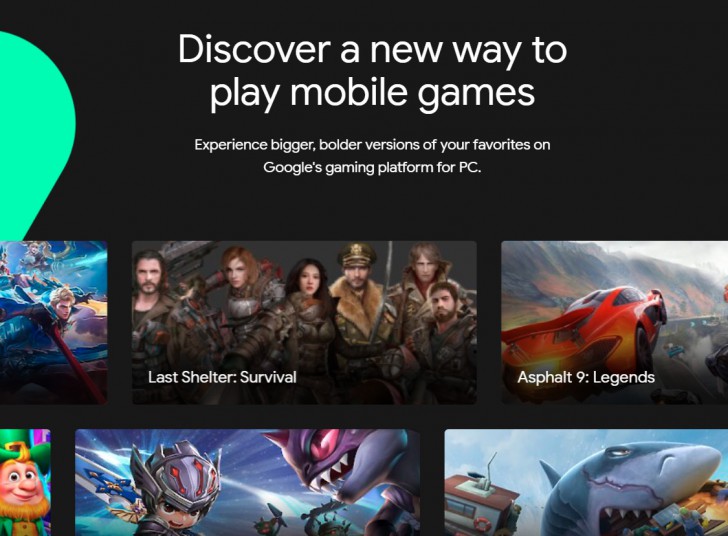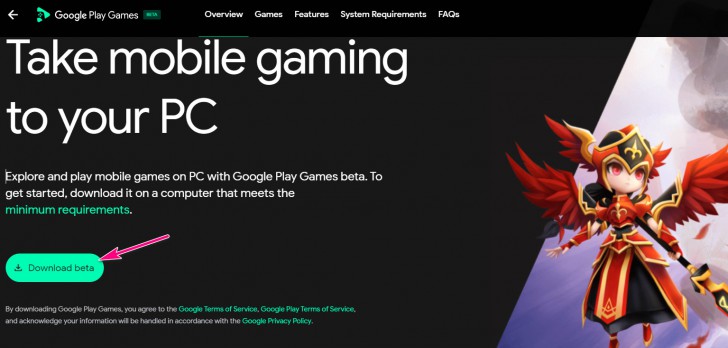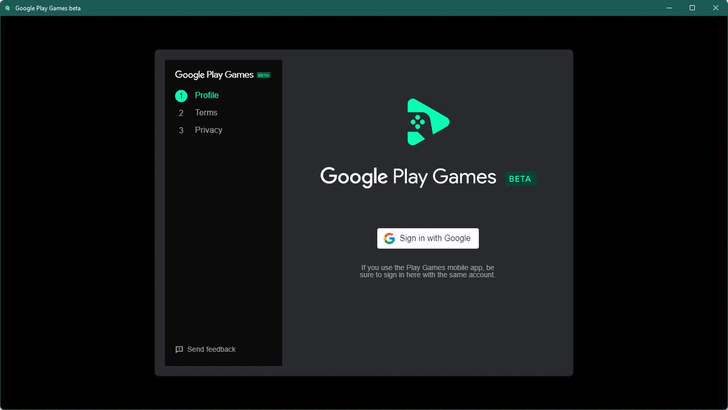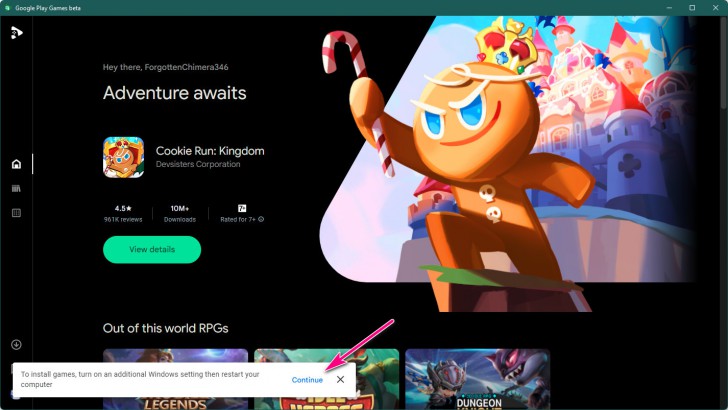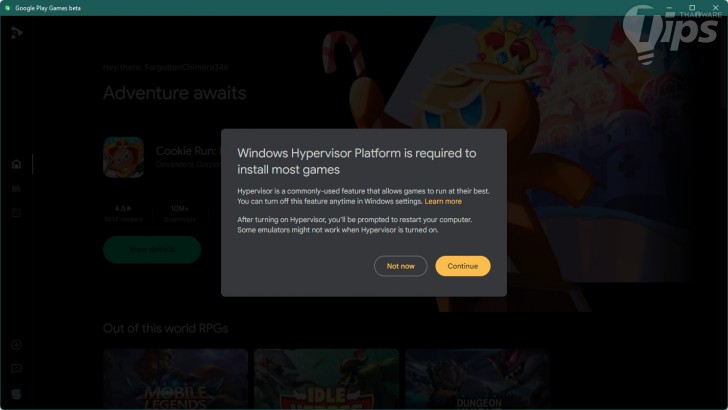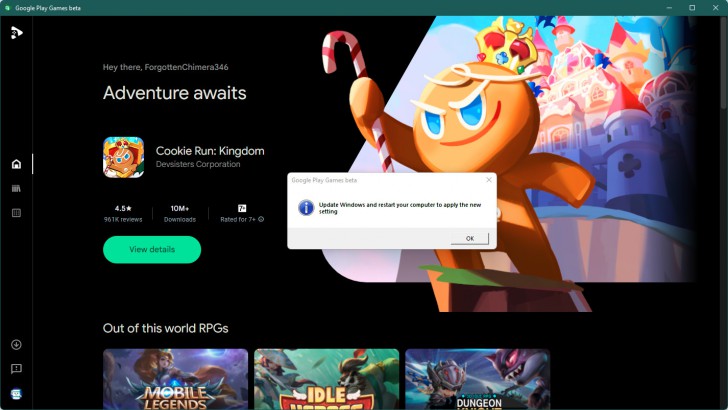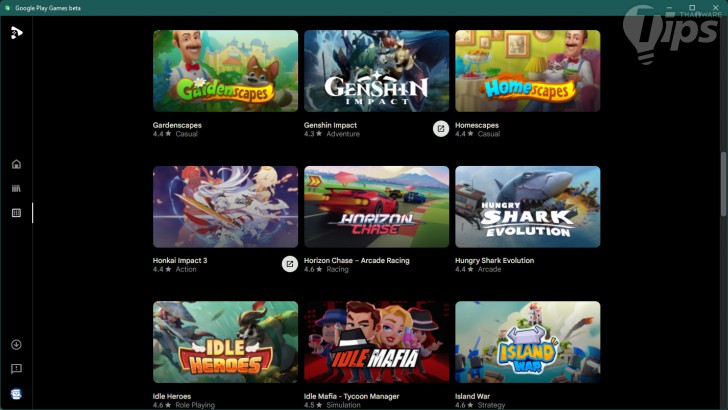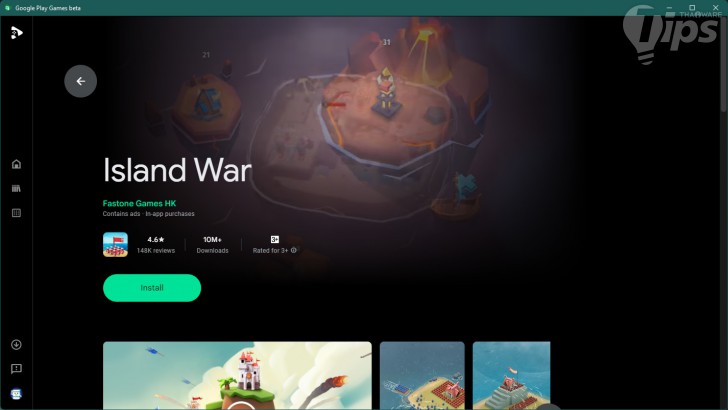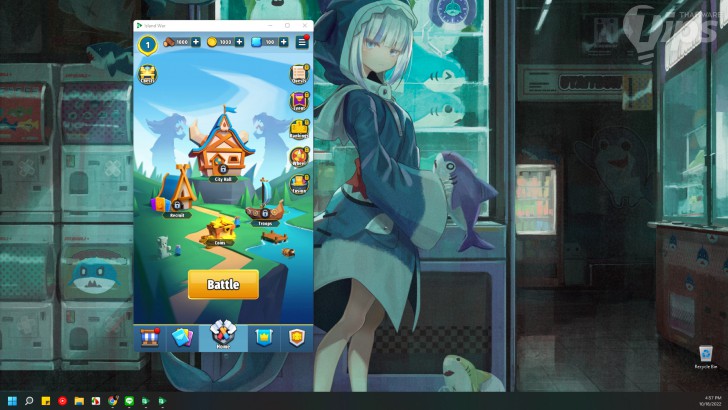วิธีเล่นเกม Android บน Windows ด้วย Google Play Games โดยไม่ต้องใช้ Android Emulator

 moonlightkz
moonlightkzGoogle Play Games เล่นเกมจาก Android บน Windows โดยตรง
ไม่ต้องใช้ Emulator อีกต่อไป
การใช้งานสมาร์ทโฟนในยุคนี้ นอกจากจะใช้เป็นเครื่องมือสื่อสารแล้ว ความสามารถด้านความบันเทิงอย่างการเล่นเกมก็ทำได้ดีไม่แพ้กัน สังเกตได้จากอุตสาหกรรมเกมบนสมาร์ทโฟนที่เติบโตอย่างรวดเร็ว ดูดเงินจากกระเป๋าสตางค์ของเกมเมอร์ได้เป็นกอบเป็นกำ
- ChromeOS คืออะไร ? ทำไมกำลังมาแรง ? พร้อมทั้งคู่มือเลือกระบบ OS ใดเหมาะสมกับคุณ
- ADB บน Android คืออะไร ? โหมดนี้มีประโยชน์อย่างไร ? ทำอะไรได้บ้าง ?
- 7 อุปกรณ์ ที่ควรคืนค่าโรงงาน Factory Reset ก่อนขายต่อ พร้อมวิธีทำ
- Flutter คืออะไร ? รู้จักกับเครื่องมือสร้างแอปยอดนิยม ที่ง่าย และรวดเร็ว !
- Android System Intelligence คืออะไร ? มีประโยชน์อย่างไร ? ปลอดภัยหรือไม่ ?
เกมบนสมาร์ทโฟนหลายเกม เป็นเกมที่ต้องใช้เวลาในการเล่นหลายชั่วโมง หลายคนจึงเลือกที่จะเล่นเกมเหล่านั้นผ่านพวกซอฟต์แวร์ โปรแกรมจำลองการใช้งาน ระบบปฏิบัติการ Android บนเครื่อง PC (Android Emulator) แทน จะได้ไม่ต้องกังวลเรื่องเครื่องร้อน แบตเตอรี่หมดอีกต่อไป แถมหากคุณเป็นสตรีมเมอร์ การเล่นผ่าน PC ก็จะทำให้สตรีมผ่านพวก โปรแกรม OBS ต่าง ๆ ง่ายขึ้นด้วย
แม้ในระบบปฏิบัติการ Windows 11 เราจะสามารถเปิดเล่นแอปพลิเคชัน Android ได้โดยตรง แต่ก่อนหน้านี้ เราจะสามารถติดตั้งแอปพลิเคชัน Android ได้ผ่าน Amazon Store เท่านั้น ใครที่เคยใช้น่าจะรู้ดีว่ามันมีแอปพลิเคชันให้เลือกใช้งานค่อนข้างน้อยเมื่อเทียบกับ Google Play หรือพูดอีกนัยหนึ่งคือ ไม่มีเกมที่อยากเล่นให้ดาวน์โหลด แม้จะมี วิธีติดตั้ง Google Play ลงบนระบบปฏิบัติการ Windows ได้ก็จริง แต่มันก็ไม่ใช่วิธีที่มีผู้พัฒนา บุคคลที่สาม (3rd-Party) ทำขึ้นมาเอง
แต่ล่าสุด ทาง Google ได้เปิดตัว "Google Play Games" (เวอร์ชัน Beta) ซอฟต์แวร์บน PC สำหรับใช้ในการดาวน์โหลดแอปพลิเคชันบนระบบปฏิบัติการ Android มาใช้งานบนระบบปฏิบัติการ Windows แล้ว มันคืออะไร ? ติดตั้ง และใช้งานอย่างไร ? มาศึกษาข้อมูลกัน
Google Play Games คืออะไร ?
(What is Google Play Games ?)
Google Play Games เป็นซอฟต์แวร์ที่ทำงานอยู่บนเครื่อง PC ที่คุณสามารถใช้มันในการค้นหา, ดาวน์โหลด และติดตั้งเกมที่ผ่านการคัดเลือกแล้ว เพื่อเล่นบนเครื่องเดสก์ท็อป (Desktop) หรือโน้ตบุ๊ก (Notebook) ได้เลย
นอกจากการเล่นเกม Android บนระบบปฏิบัติการ Windows ได้แล้ว ทาง Google ยังได้พัฒนาระบบควบคุมผ่านอุปกรณ์อย่าง เมาส์ (Mouse) และคีย์บอร์ด (Keyboard) ใส่มาให้อีกด้วย และยังมีการซิงค์ข้อมูลกับระบบ Google Play Point ได้ด้วย เพื่อเก็บสะสมแต้มที่ได้จากการสั่งซื้อต่าง ๆ ภายในเกม เพื่อนำแต้มไปแลกรับของรางวัลต่าง ๆ ได้ ในส่วนของข้อมูลการเล่นก็จะซิงค์กับสมาร์ทโฟนได้ผ่านบัญชีของ Google
ความต้องการขั้นต่ำของระบบ ในการติดตั้ง Google Play Games
(Google Play Games Minimum System Requirements)
ในขณะนี้ Google Play Games อยู่ในช่วงทดสอบเท่านั้น ยังเป็นเวอร์ชัน Beta อยู่ โดยเปิดให้ดาวน์โหลดมาใช้งานได้ในบางภูมิภาคเท่านั้น แต่โชคดีที่ประเทศไทยของเราเองก็อยู่ในกลุ่มที่ได้รับการทดสอบนี้ด้วย
ประเทศที่สามารถดาวน์โหลด Google Play Games เวอร์ชัน Beta ได้
- ไทย
- ฮ่องกง
- ออสเตรเลีย
- เกาหลีใต้
- ออสเตรเลีย
ใครที่อาศัยอยู่นอกภูมิภาคเหล่านี้ อาจจะต้องใช้ VPN ช่วยในการติดตั้ง หรือรอเปิดตัวแบบ Global ที่คาดว่าจะเกิดขึ้นในช่วงไตรมาส 4 ของปี ค.ศ. 2022 (พ.ศ. 2565) ในส่วนของความต้องการขั้นต่ำของระบบในการติดตั้ง Google Play Games คอมพิวเตอร์จะต้องมีสเปกฮาร์ดแวร์อย่างน้อยดังต่อไปนี้
| ข้อกำหนดขั้นต่ำ | ข้อกำหนดที่แนะนำ | |
| ระบบปฏิบัติการ | Windows 10 เวอร์ชัน (v2004) | |
| พื้นที่เก็บข้อมูล | Solid State ไดรฟ์ (SSD) ซึ่งมีพื้นที่เก็บข้อมูลว่างอย่างน้อย 10 GB | |
| หน่วยความจำ | RAM อย่างน้อย 8 GB | |
| กราฟิก | IntelⓇ UHD Graphics 630 GPU หรือเทียบเท่า | GPU ระดับเกมมิ่ง เช่น Nvidia GeForce MX450 |
| โปรเซสเซอร์ | อย่างน้อย 4 คอร์ | อย่างน้อย 8 คอร์ |
| ข้อกำหนดอื่นๆ |
| |
วิธีติดตั้ง Google Play Games
(Google Play Games Installation)
หากคอมพิวเตอร์ของคุณผ่านเงื่อนไข ความต้องการของระบบขั้นต่ำ (Minimum System Requirements) และอยู่ในภูมิภาคที่ดาวน์โหลดได้ ก่อนอื่นให้เราไปที่เว็บไซต์ https://play.google.com/googleplaygames#section-overview แล้วคลิกที่ "ปุ่ม Download beta"
เราจะได้ไฟล์สำหรับติดตั้ง Google Play Games มา ชื่อไฟล์ว่า "Install-GooglePlayGames-Beta.exe" ดับเบิลคลิกมันเพื่อเริ่มการติดตั้ง โดยมันจะทำการดาวน์โหลดไฟล์ และติดตั้งให้เราทันที
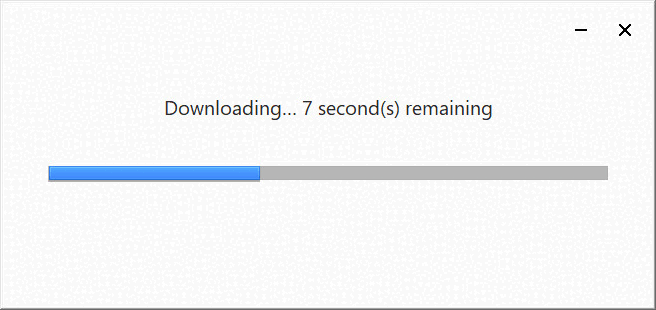
หลังจากที่มันติดตั้งเสร็จ มันจะเริ่มต้นทำงานทันที ในขั้นตอนแรก เราจะต้องล็อกอินเข้าสู่ระบบด้วยบัญชีของ Google ก่อน หลังจากนั้นจะมีข้อตกลงในการใช้งาน (Terms and Conditions) หากอ่านแล้วยินยอมได้ ไม่ติดขัดตามเงื่อนไขที่ทาง Google ได้ระบุไว้ ก็ให้เรากด "ปุ่ม Accept" ตามด้วย "ปุ่ม Finish"
เราจะเข้าสู่หน้าหลักของ Google Play Games แล้ว แต่สังเกตตรงด้านซ้ายล่าง จะมีแจ้งเตือนอยู่ว่า "To install game, turn on additional Windows setting then restart your computer" ให้เราคลิกที่ "เมนู Continue"
ระบบจะบอกว่าเราจำเป็นต้องติดตั้ง Windows Hypervisor Platform ซึ่งเป็นคุณสมบัติหนึ่งของระบบปฏิบัติการ Windows เสียก่อน จึงจะสามารถติดตั้งเกมเพื่อเล่นได้ ให้เราคลิกที่ "ปุ่ม Continue"
หลังจากนั้น "หน้าต่าง User Account Control" ก็จะปรากฏขึ้นมา ถามว่าเราจะอนุญาตให้ติดตั้ง InstallHypervisor หรือไม่ แน่นอนว่าเราต้องอนุญาต โดยให้คลิกที่ "ปุ่ม Yes" เมื่อมันติดตั้งเสร็จสิ้น จะมีแจ้งเตือนบอกว่า ให้เราทำการรีสตาร์ทเครื่องคอมพิวเตอร์
วิธีใช้งาน Google Play Games
(Google Play Games Usage)
ต้องยอมรับว่า Google Play Games ยังไม่อาจที่จะแทนที่พวก Android Emulator ได้นะ เพราะบน Google Play Games จะมีแค่ "เกม" เท่านั้น และไม่มีแอปพลิเคชันอื่น ๆ เลย
และนอกจากนี้แล้ว เกมที่มีให้ดาวน์โหลด ยังมีเฉพาะเกมที่ผ่านการคัดเลือกจากทาง Google แล้วเท่านั้น (ณ วันที่เขียนบทความนี้แค่ยังไม่ถึง 50 เกมเท่านั้น) ไม่ได้มีครบทุกเกม คาดเดาว่าเกมที่มีในระบบ น่าจะเป็นที่ Google มองแล้วว่าสามารถเล่นบน PC รองรับการควบคุมผ่านเมาส์ และคีย์บอร์ดได้อย่างสมบูรณ์แบบ
ในการติดตั้งก็ง่าย ๆ แค่คลิกเข้าไปที่เกมที่ต้องการ แล้วคลิกที่ "ปุ่ม Install" ได้เลย
เวลาที่เล่น เกมจะเปิดขึ้นมาเหมือนเป็นหน้าต่างซอฟต์แวร์ของระบบปฏิบัติการ Windows เลย มีข้อสังเกตว่าเกมที่เล่นในแนวตั้ง จะแสดงเป็นหน้าต่าง
แต่ถ้าเป็นเกมที่เล่นในแนวนอน มันจะแสดงผลแบบเต็มหน้าจอให้เลย แต่เราสามารถกด "ปุ่ม F11" เพื่อเล่นแบบ Windows ก็ได้เช่นกัน
บทสรุปของ Google Play Games
(Google Play Games Conclusions)
โดยรวมแล้ว Google Play Games เป็นทางเลือกใหม่สำหรับเล่นเกมจาก Android บนระบบปฏิบัติการ Windows ที่น่าสนใจทีเดียว ใช้งานง่าย ไม่ต้องติดตั้ง Android Emulator เพราะสามารถเปิดแอปพลิเคชันแบบ Native บนระบบปฏิบัติการ Windows ได้เลย ซึ่งใช้ทรัพยากรในการทำงานน้อยกว่าการจำลองระบบปฏิบัติการ Android ทำให้แอปพลิเคชันทำงานได้ลื่นกว่าอย่างเห็นได้ชัด
แต่อย่างไรก็ตาม ในตอนนี้ยังมีเพียงไม่กี่เกมให้เล่น หากในอนาคต ทาง Google สามารถนำเกมทั้งหมดมาให้ดาวน์โหลดผ่าน Google Play Games ได้ มันจะเป็นตัวเลือกที่น่าสนใจในการเล่นเกมอย่างไม่ต้องสงสัยเลย
ที่มา : play.google.com , support.google.com
 คำสำคัญ »
คำสำคัญ »
|
|
แอดมินสายเปื่อย ชอบลองอะไรใหม่ไปเรื่อยๆ รักแมว และเสียงเพลงเป็นพิเศษ |

ทิปส์ไอทีที่เกี่ยวข้อง

แสดงความคิดเห็น


 ซอฟต์แวร์
ซอฟต์แวร์ แอปพลิเคชันบนมือถือ
แอปพลิเคชันบนมือถือ เช็คความเร็วเน็ต (Speedtest)
เช็คความเร็วเน็ต (Speedtest) เช็คไอพี (Check IP)
เช็คไอพี (Check IP) เช็คเลขพัสดุ
เช็คเลขพัสดุ สุ่มออนไลน์
สุ่มออนไลน์